На Mac ви, напевно, знаєте всі хитрощі для сортування речей у Finder. Ви можете вибрати перегляд значків, списків та стовпців. І ви можете сортувати файли та папки у цих вікнах за різними датами (додані, створені, змінені), розміром, назвою та багатьма іншими. Деякі, але не всі, ці варіанти сортування також доступні на iOS у додатку Файли. Давайте подивимось.
Перегляди стовпців, списків та значків на iPad
Перш за все, ви можете легко перемикатися між різними видами ваших файлів у додатку Файли. Спочатку цей метод не є очевидним, оскільки елементи керування за замовчуванням приховані. Однак все, що вам потрібно зробити, це перетягнути вниз у будь -якому вікні, щоб відкрити необхідні елементи керування.

Фото: Культ Мака
Торкніться цієї піктограми, щоб переходити між стандартним переглядом значків, поданням списку та поданням стовпців. Перегляд стовпців є новим у iOS 13 і доступний лише тоді, коли у вікні Файли встановлено повноекранний режим. Тобто, якщо Файли надають доступ до екрана іншому додатку за допомогою розділеного перегляду, перегляд стовпців не працює. Він просто недоступний. Вигляд стовпця фантастичний, оскільки він показує панель попереднього перегляду вибраного в даний момент файлу, як видно на цьому знімку екрана.
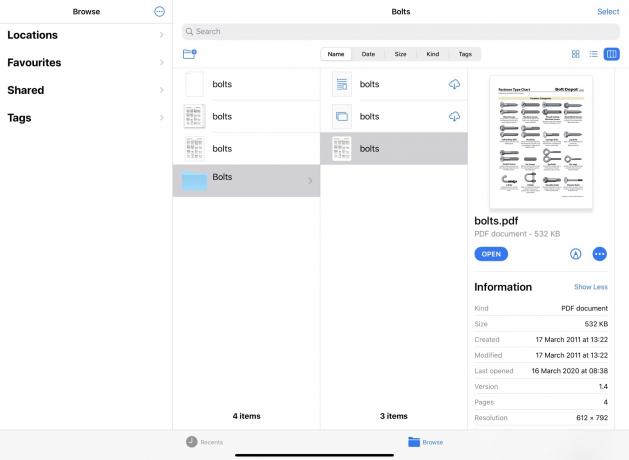
Фото: Культ Мака
Ви можете почитати наш докладний текст перегляньте перегляд стовпців iOS 13 тут.
Як змінити порядок сортування файлів в iOS
Після того, як ви перейдете до потрібного подання, змінити порядок сортування так само просто, як торкнутися міток у верхній частині екрана.

Фото: Культ Мака
Ви можете сортувати за назвою, датами, розміром, видом та тегами. Це також працює в результатах пошуку, тому якщо ви використовуєте рядок пошуку Файли, щоб щось шукати, ви можете змінити порядок того, що воно з'являється.
Якщо ви виявите, що у вашому поданні з упорядкованою датою всі найстаріші файли розміщуються у верхній частині сторінки, ви можете просто торкнутися значка Дата знову, і порядок зміниться, щоб у верхній частині відображалися найновіші файли. Це також працює з іншими мітками.
Добрий це окремий випадок. Він сортує файли за їх виглядом, як і слід було очікувати - PDF -файли разом, зображення разом тощо. Він також ставить папки над іншими файлами, що зручно, і сортує ці групи в алфавітному порядку.
Порядок сортування на iPhone
Нарешті, ще раз подивіться на скріншот вище. Праворуч ви побачите маленьке вікно Split View. Це також вид iPhone. Щоб змінити порядок сортування в цьому поданні, потрібно торкнутися значка Відсортовано по X у верхній частині таблиці та виберіть потрібний варіант у спливаючому меню.
І це все. Тепер ви освоїли параметри сортування файлів. Варіантів не так багато, як на Mac, але їх достатньо, щоб допомогти вам знайти те, що вам потрібно, без зайвих проблем. І це навіть має сенс, на відміну від багатьох речей у поточному інтерфейсі користувача iOS.

